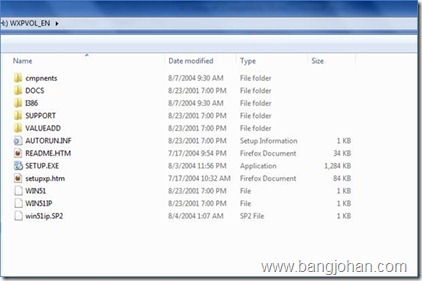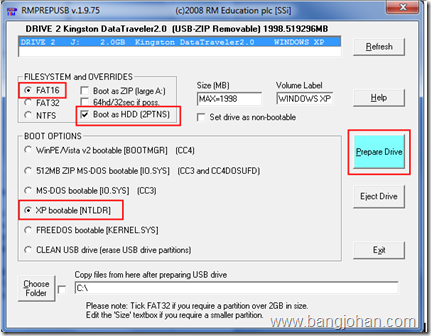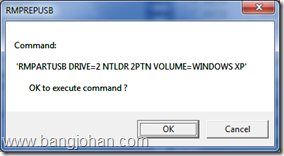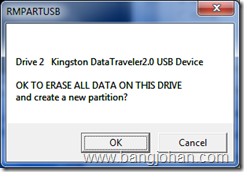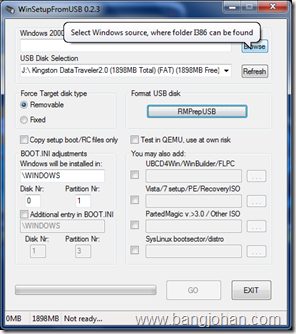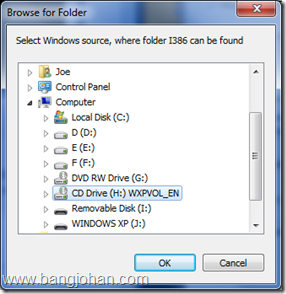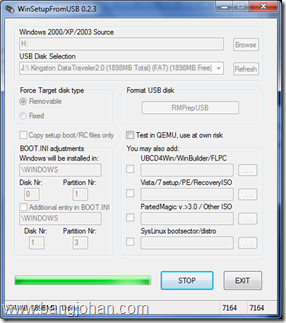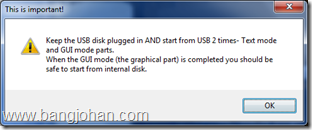Aplikasi tersebut bernama
WinSetupFromUSB.
Untuk memulai pembuatan bootable USB Flashdisk, yang perlu sobat siapkan adalah:
-Komputer sehat yang mempunyai CD/DVD untuk membuat bootable USB Flashdisk
- USB Flashdisk minimal berukuran 1GB
- CD Windows XP
- Keberanian dan sedikit kesabaran

Dan, berikut ini langkah-langkah yang perlu Anda lakukan:
1. Download dan install
cekidot
alt :
link2
2. Masukkan CD Windows XP ke dalam CD/DVD pada komputer sehat. Dan copykan isinya ke salah satu folder pada harddisk.
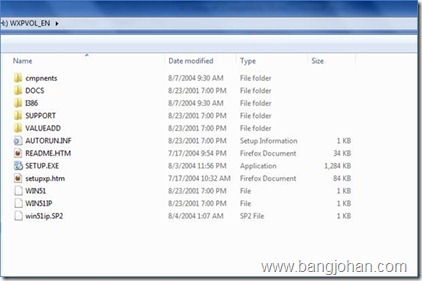
3. Jalankan program WinSetupFromUSB. Jangan lupa untuk menancapkan
Flashdisk ke dalam slot USB. Sehingga akan tampak dalam USB Disk
Selection seperti ini:

4. Format Flashdisk USB Anda dengan mengklik RMPrepUSB.

5. Sekedar saran, Flashdisk USB yang berukuran hingga
2GB sebaiknya diformat dalam bentuk FAT16. Sementara untuk flashdisk
4GB ke atas harus diformat dalam bentuk FAT32.
Kali ini saya akan memformat flashdisk Kingston Data Traveler milik
saya dengan FAT16 dengan mengklik RMPrepUSB dalam menu utama
WinSetupFromUSB.
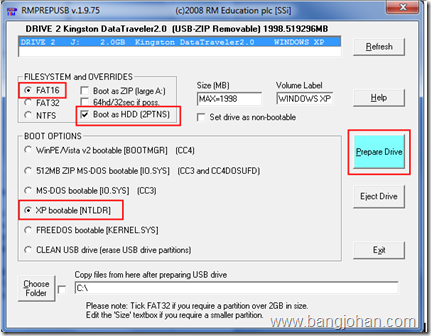
Dalam halaman utama RMPrepUSB Anda akan temukan flashdisk Anda di bawah kolom Drive. Selanjutnya
pilih Fat16,
Boot As HDD, dan
XP Bootable (NTLDR). Pastikan juga Anda
tidak memilih checkboks
Choose Folder di bagian bawah. Klik Prepare Drive untuk memulai Format.
6. Saat muncul konfirmasi dari RMPrepUSB, Klik
OK.
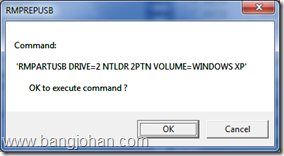
7. Kemudian muncul peringatan bahwa data di dalam flash disk akan dihapus semua. Langsung klik OK.
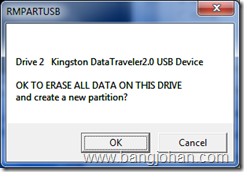
8. Muncul tampilan DOS sebagai berikut:

9. Selanjutnya klik Exit untuk keluar dari RMPREPUSB.
10. Pilih Folder Source Anda. Klik tombol Browse di baris Windows
2000/XP/2003. Temukan folder master Windows XP yang sebelumnya telah
kita buat. Dalam hal ini saya menggunakan H:\.
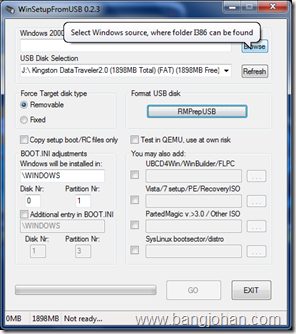
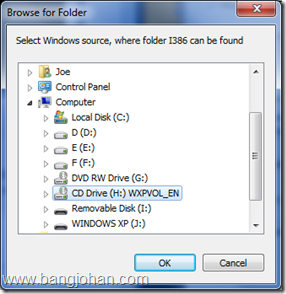
Jangan lupa klik OK dan folder
D:\WinXPHome akan tampak di kolom Windows 2000/XP/2003 Source .
11.
Copy semua file dalam folder master Windows XP. Untuk memulai langkah ini,
klik tombol
GO dalam
jendela utama program WinSetupFromUSB. Tunggu beberapa saat hingga
proses penyalinan dokumen selesai. Penyalinan dokumen memakan waktu
kurang lebih 15 menit.
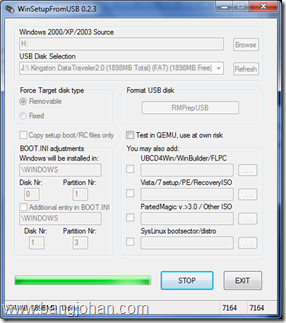
12. Jika muncul License Agreement, silakan baca dan klik
Agree. Selanjutnya, ketika Anda melihat konfirmasi seperti ini, maka rangkaian proses ini telah selesai.
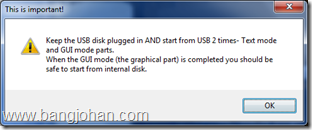
Klik OK dan tutup program WinSetupFromUSB dengan memilih tombol
EXIT.
Selanjutnya sobat tinggal melakukan booting lewat USB dan melakukan instalasi biasa.
SOURCE